
Sacs pour Android vous permet d'automatiser presque tout ce que vous pouvez imaginer sur votre téléphone. Il est même populaire sur Android, même s'il n'a qu'une version payante, ce qui montre à quel point il est puissant.
Nous avons couvert en utilisant Tasker dans le passé , mais son interface a changé au fil des ans. Nous vous guiderons tout au long du processus de mise en route de cette application complexe.
Contextes, tâches et profils
Pour utiliser Tasker, vous devez connaître son jargon. Tasker surveille votre téléphone pour les contextes et effectue des tâches en fonction de ceux-ci. Un profil est une combinaison d'un contexte et d'une tâche.
Par exemple, supposons que vous vouliez activer automatiquement le mode silencieux à 22 heures. tous les jours. Vous devez créer une tâche qui active le mode silencieux et la lier à un contexte qui spécifie 22 heures. À 22 heures. roule, Tasker mettrait votre téléphone en mode silencieux.
Vous pouvez également spécifier différentes tâches qui se produisent lorsque votre téléphone entre dans un contexte et quitte un contexte. Par exemple, vous pouvez à la place spécifier un contexte horaire entre 22 heures. et 6 heures chaque jour. Si vous définissez la tâche Entrée pour activer le mode silencieux et la tâche Quitter pour désactiver le mode silencieux, votre téléphone quittera également automatiquement le mode silencieux à 6 heures du matin.
Ce ne sont que des exemples et les contextes peuvent être bien plus que de simples moments. Par exemple, vous pouvez définir un contexte qui se produit lorsque vous avez une application spécifique ouverte ou lorsque vous arrivez à un emplacement géographique spécifique. Vous pouvez également créer des profils qui reposent sur la valeur de plusieurs contextes et spécifier plusieurs actions qui se produisent dans une tâche. Tasker est extrêmement flexible.
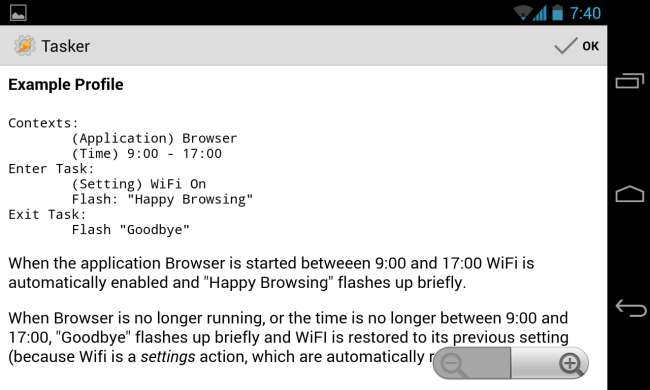
Création de votre premier profil
Par exemple, créons un profil simple qui ouvre une application de lecteur de musique lorsque vous branchez un casque.
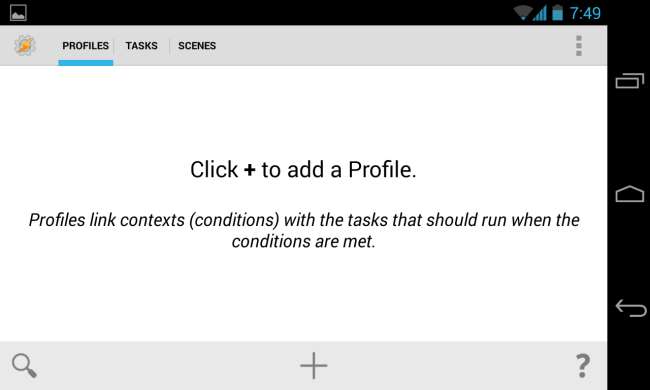
Tout d'abord, appuyez sur le bouton + dans l'onglet Profils de Tasker.
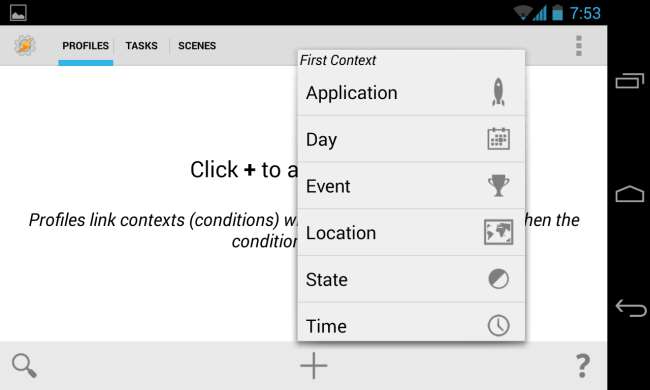
Nous créons un événement qui doit se produire lorsque les écouteurs sont branchés. Nous sélectionnons donc État -> Matériel -> Casque branché.
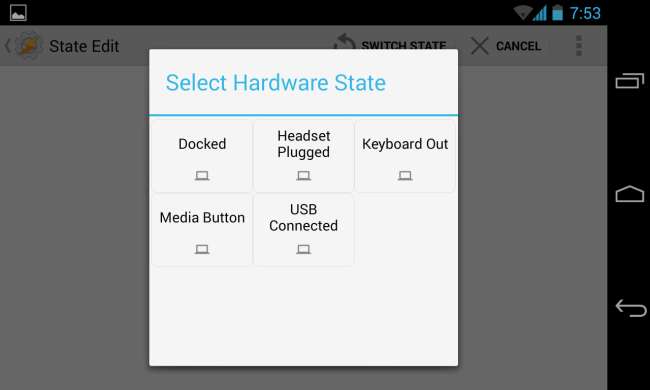
Après avoir sélectionné votre contexte, vous pourrez le personnaliser davantage. Ici, nous avons des options pour choisir si nous nous soucions si le casque a un micro ou sélectionner l'option Inverser, qui créera un contexte qui se produira lorsque vous débranchez le casque. Cela montre à quel point Tasker est flexible - les paramètres par défaut spécifient un profil qui se produit chaque fois qu'un casque est branché, mais nous pourrions facilement modifier ces options et créer un contexte qui ne se produit que lorsque les écouteurs avec un microphone intégré sont débranchés.
Une fois que vous avez terminé de personnaliser ces paramètres, appuyez sur le bouton de retour dans le coin supérieur gauche de l'écran.

Vous avez maintenant défini un contexte. Tasker vous permettra de sélectionner une tâche - appuyez sur Nouvelle tâche pour en créer une nouvelle et la lier au contexte. Il vous sera demandé de fournir un nom pour votre tâche.
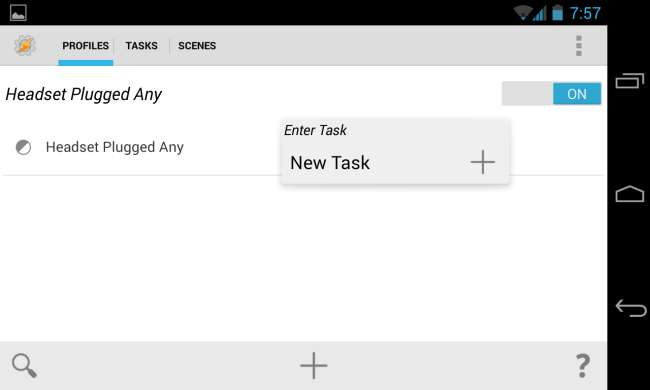
Appuyez sur le bouton + sur l'écran suivant pour ajouter des actions. Une tâche simple peut impliquer une seule action, tandis qu'une tâche plus complexe peut impliquer plusieurs actions.
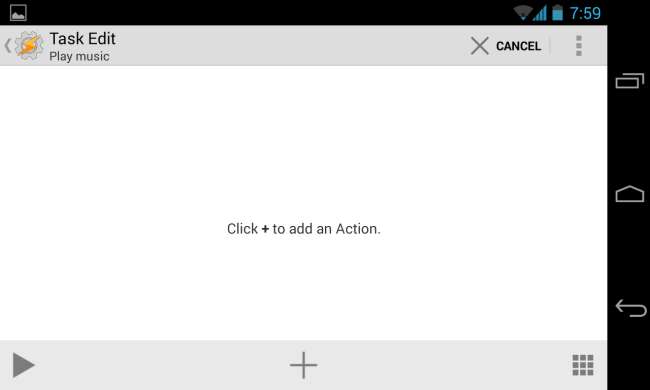
Nous voulons ouvrir une application ici, nous allons donc sélectionner App -> Charger une application, puis sélectionner notre application de musique ou de podcast préférée.
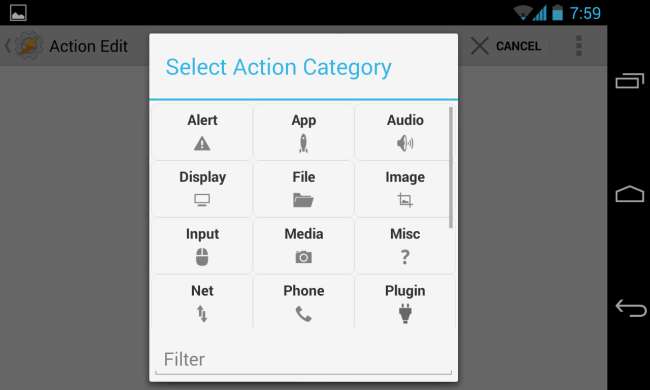
En fonction de l'action que vous avez choisie, vous verrez d'autres options que vous pouvez personnaliser. Nous n'avons pas besoin de personnaliser les paramètres ici, nous pouvons donc simplement appuyer sur le bouton de retour dans le coin supérieur gauche de l'écran pour continuer.
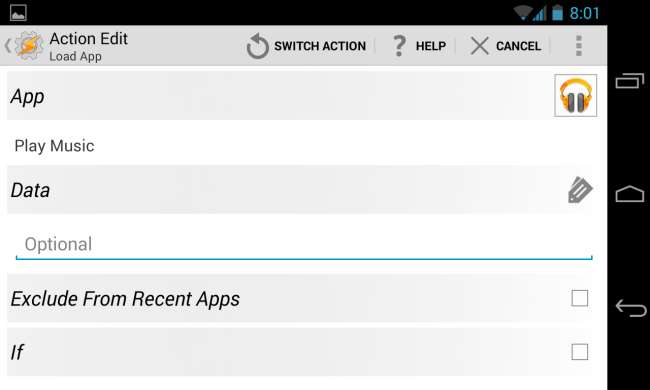
Nous avons maintenant une tâche simple qui effectue une seule action. Vous pouvez ajouter des actions supplémentaires et Tasker les exécuterait dans l'ordre - vous pouvez même ajouter une action Attendre pour forcer Tasker à attendre avant d'exécuter l'action suivante dans la liste.
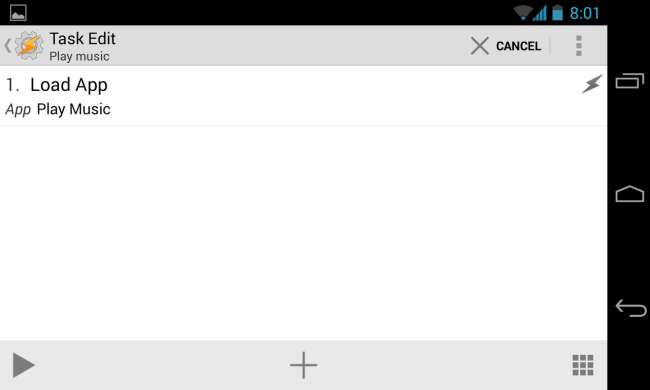
Par exemple, disons que nous voulons nous assurer que notre volume est réglé à un niveau approprié chaque fois que nous branchons nos écouteurs. Nous pourrions appuyer à nouveau sur le bouton + et sélectionner Audio -> Volume multimédia.

Nous sélectionnons le niveau de volume souhaité, puis appuyez à nouveau sur le bouton de retour dans le coin supérieur gauche de l'écran.
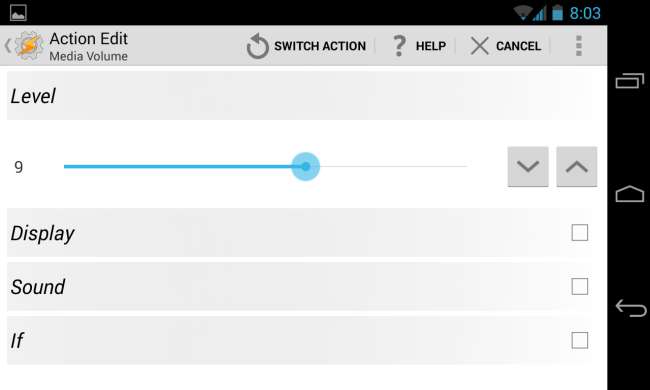
Notre tâche ouvre maintenant notre lecteur de musique et règle le volume multimédia du téléphone à notre niveau préféré.
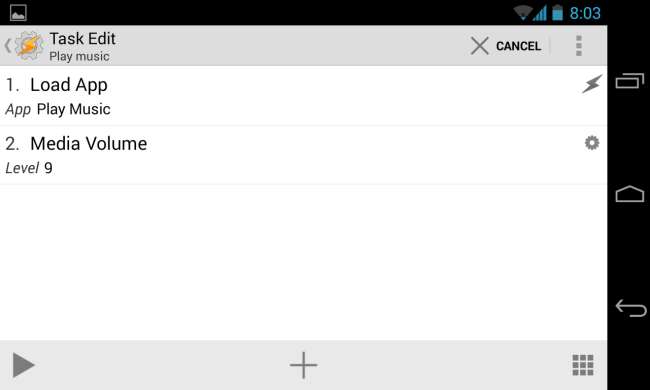
C'est génial, mais la lecture de la musique ne démarre pas automatiquement lorsque nous faisons cela - l'application s'ouvre tout simplement. Pour que la tâche démarre automatiquement la lecture de la musique, nous ajoutons une nouvelle tâche et sélectionnons Multimédia -> Contrôle multimédia -> Lecture.
(Notez que l'événement du bouton Lecture semble ne pas fonctionner sur certains téléphones. Si vous vouliez vraiment faire cela et que cela ne fonctionne pas sur votre téléphone, vous pouvez installer le Plug-in Media Utilities Tasker et utilisez l'action Utilitaires multimédias -> Lecture / Pause.)
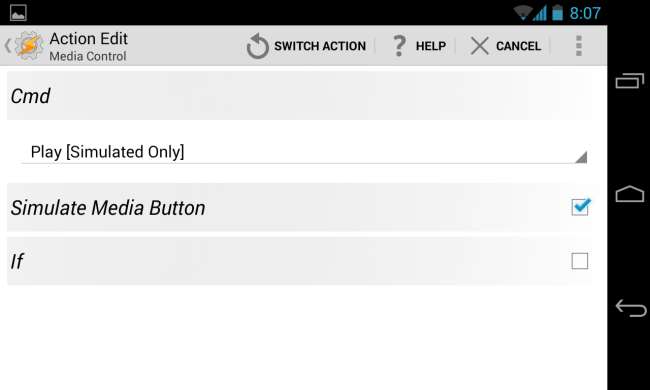
Lorsque nous avons terminé d'ajouter des actions, nous appuyons sur le bouton de retour dans le coin supérieur gauche de l'écran de modification des tâches pour continuer.
Nous avons maintenant un nouveau profil qui exécute les actions que nous avons créées lorsque nous branchons des écouteurs. Vous pouvez désactiver ce profil en basculant le commutateur Activé sur Désactivé dans l'onglet Profils.
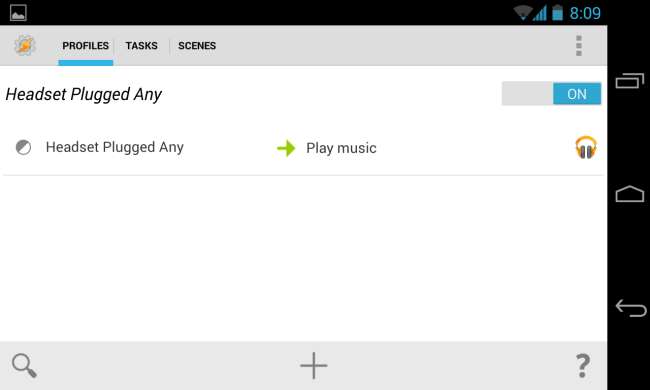
Lorsque nous quitterons Tasker, nos profils prendront effet et nous verrons une notification nous indiquant si les profils que nous avons configurés sont actuellement actifs.
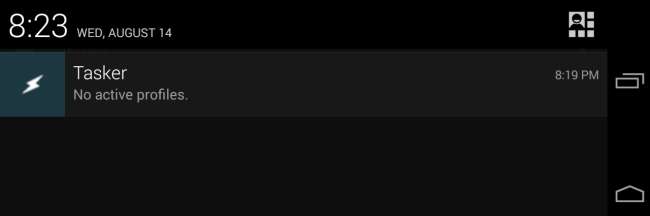
Ce n'est que le début
Vous pouvez faire beaucoup plus avec Tasker, notamment:
- Installez les plug-ins Tasker, qui peuvent ajouter leurs propres profils et actions, permettant à Tasker de faire plus de choses et de s'intégrer à d'autres applications.
- Créez des scènes à l'aide de l'onglet Scènes de l'interface. Les scènes vous permettent de créer des interfaces personnalisées qui peuvent demander des informations à l'utilisateur et afficher d'autres informations.
- Configurez des tâches plus complexes impliquant des variables, des conditions et des boucles.
- Utilisez Tasker App Factory pour transformer vos actions Tasker en applications Android autonomes que vous pouvez distribuer.
Bien sûr, il existe également de nombreux autres profils et actions intégrés à Tasker que nous n'avons pas abordés.
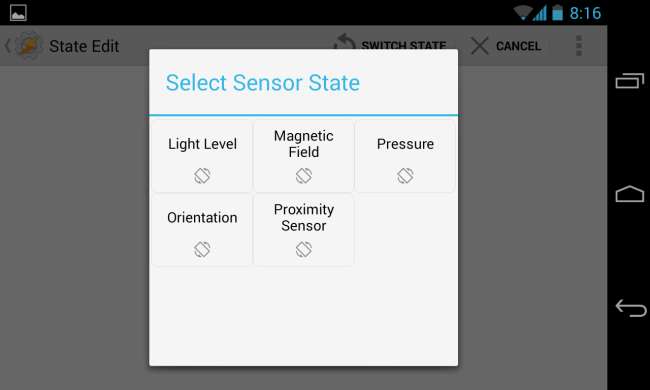
Vous devriez maintenant vous sentir suffisamment à l'aise pour commencer à explorer et à créer vos propres profils. N'hésitez pas à explorer les listes de profils et d'actions disponibles lors de la création de nouveaux profils. Vous pouvez toujours appuyer sur le bouton de retour d'Android pour remonter d'un niveau ou utiliser la fonction de recherche intégrée pour trouver l'option que vous recherchez.







